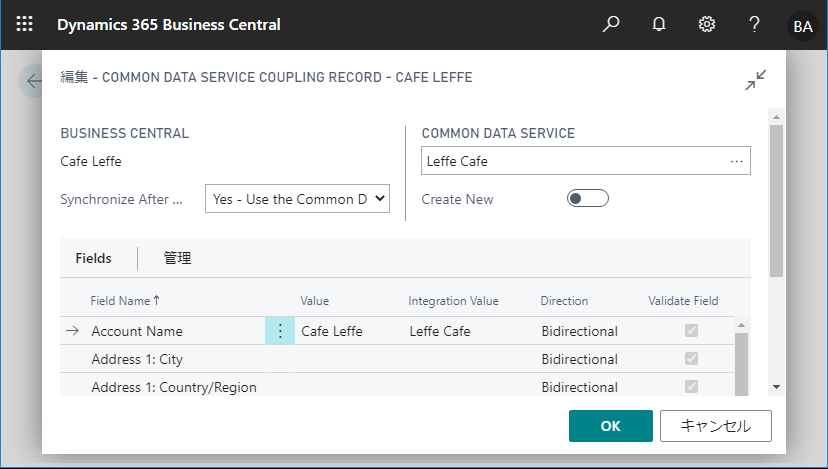今回はCDSとBCのカップリングの補足です。前回の記事ではCDSとBCの片方で新規データを作成し、他方に連携して新規作成するケースを検証しました。今回はすでに双方に存在するものの、紐づけられていない場合に紐づけを行ったうえで同期をとる方法を検証します。
1. 準備として双方に新規データを作成
まずはBC側で新規作成。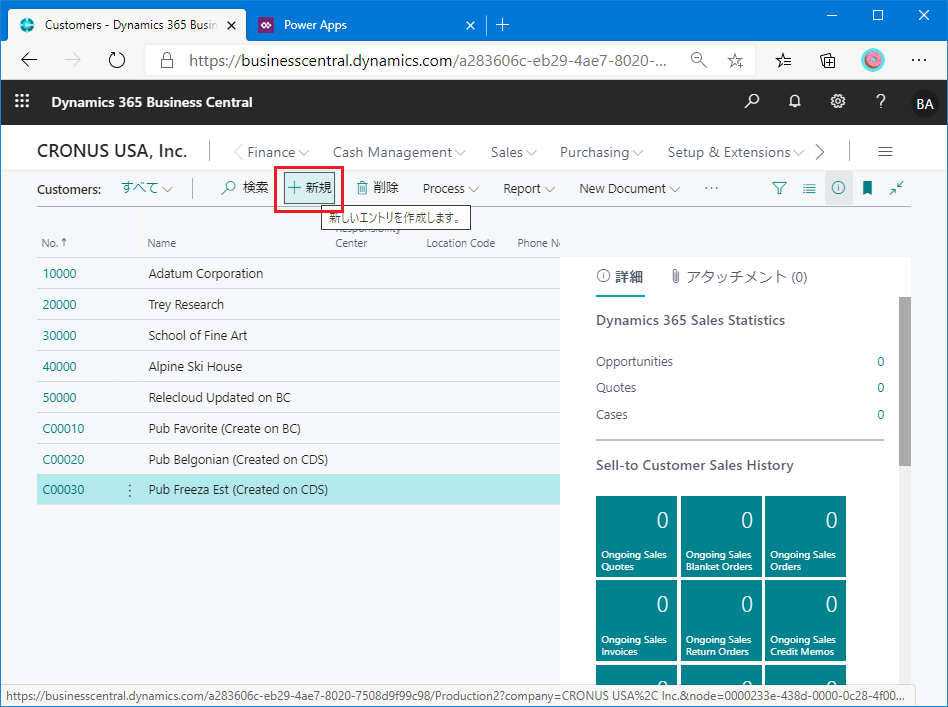
どちらでも構わない。今回はB2Bで。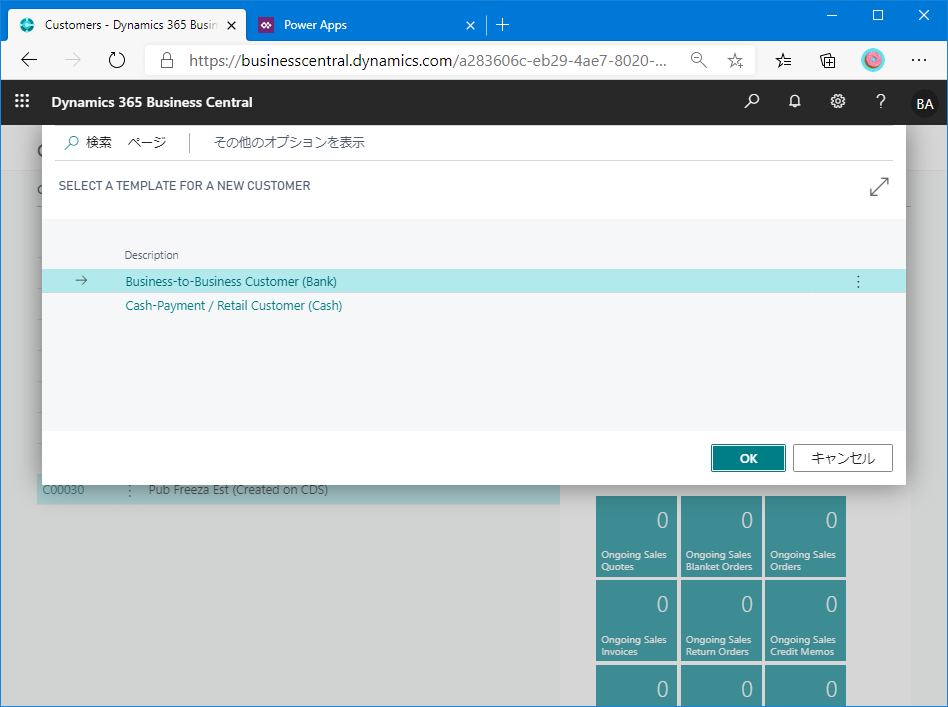 名前を入力して保存。
名前を入力して保存。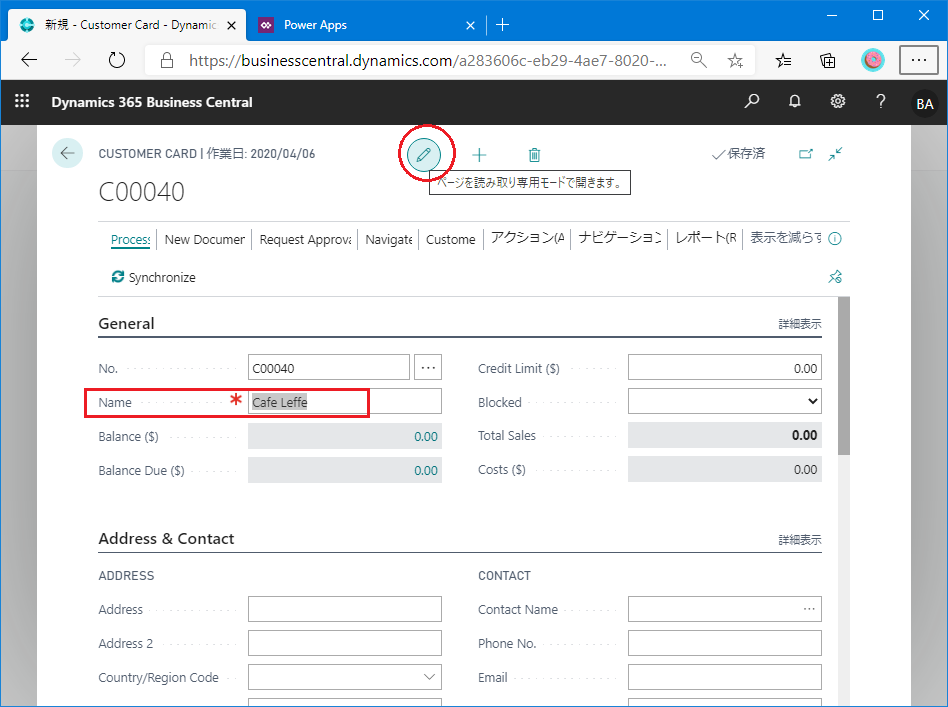 登録された。
登録された。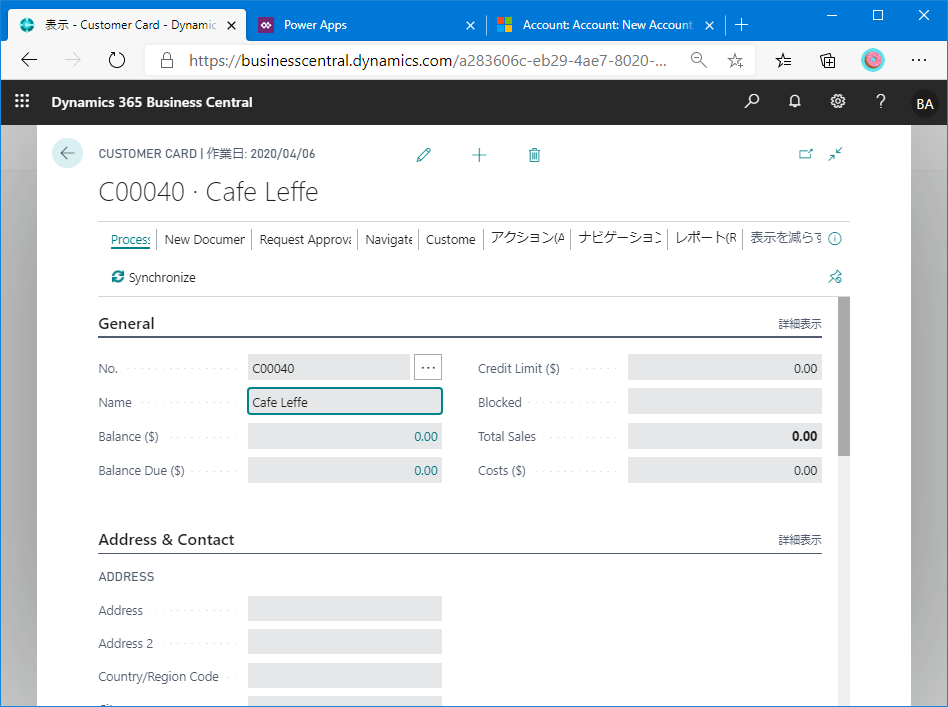 次にCDS側で新規作成。
次にCDS側で新規作成。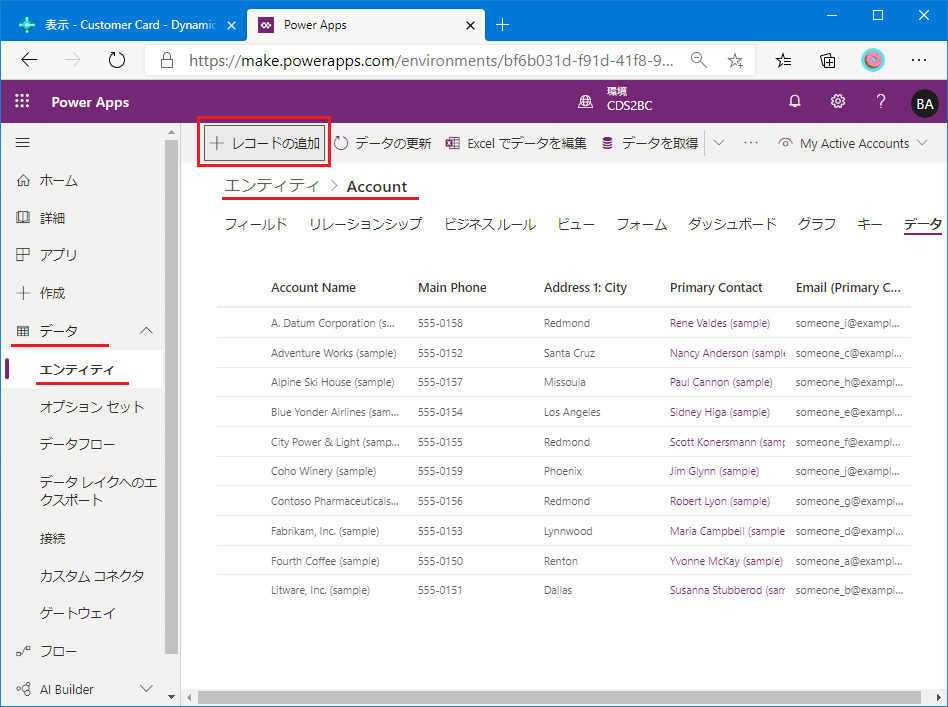 前回の記事で項目追加したフォームから入力。名称はBC側と微妙に異なるものにしておく。(株司会者で前株/後株を間違えたというような想定)。Company, Relationship Typeも忘れずに。そして保存。
前回の記事で項目追加したフォームから入力。名称はBC側と微妙に異なるものにしておく。(株司会者で前株/後株を間違えたというような想定)。Company, Relationship Typeも忘れずに。そして保存。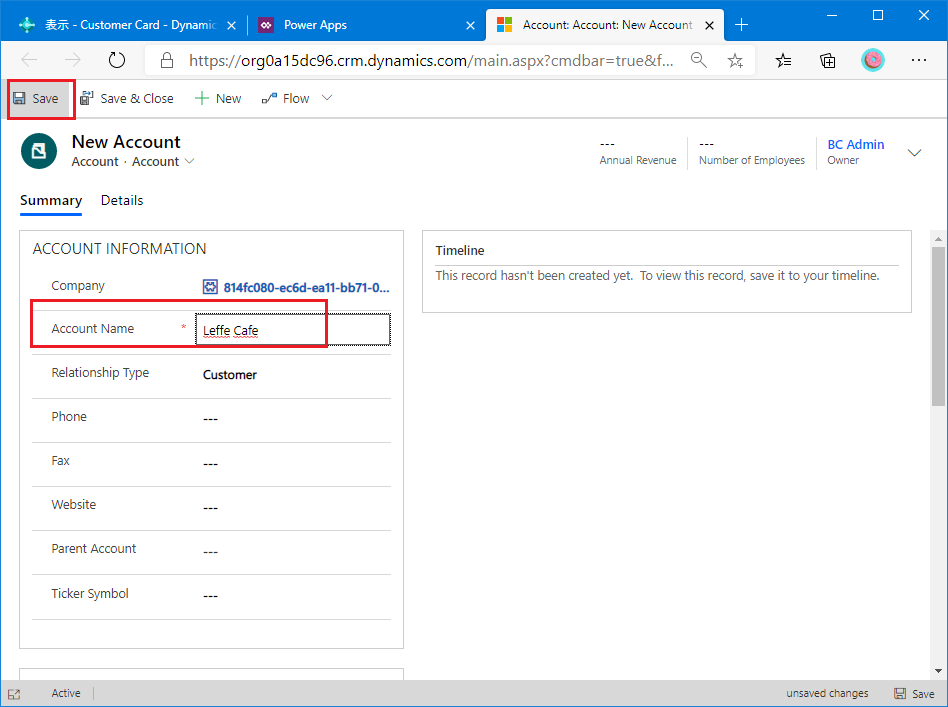 登録された。
登録された。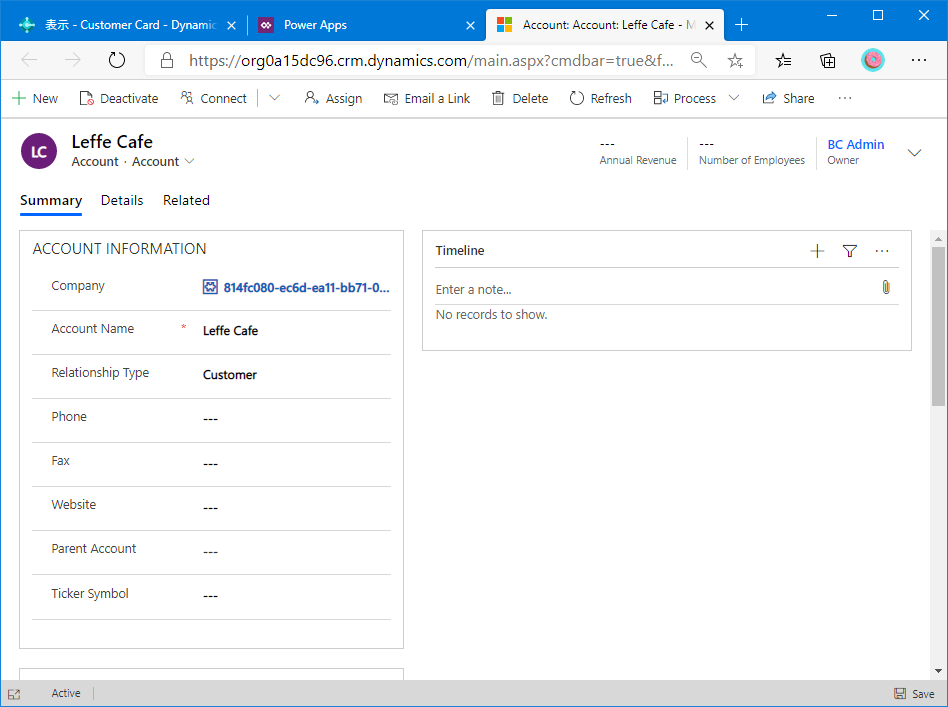
2. 本題:BCとCDSのデータのカップリング
ここからが本題。BCに戻ってProcess>Synchronizeを選択。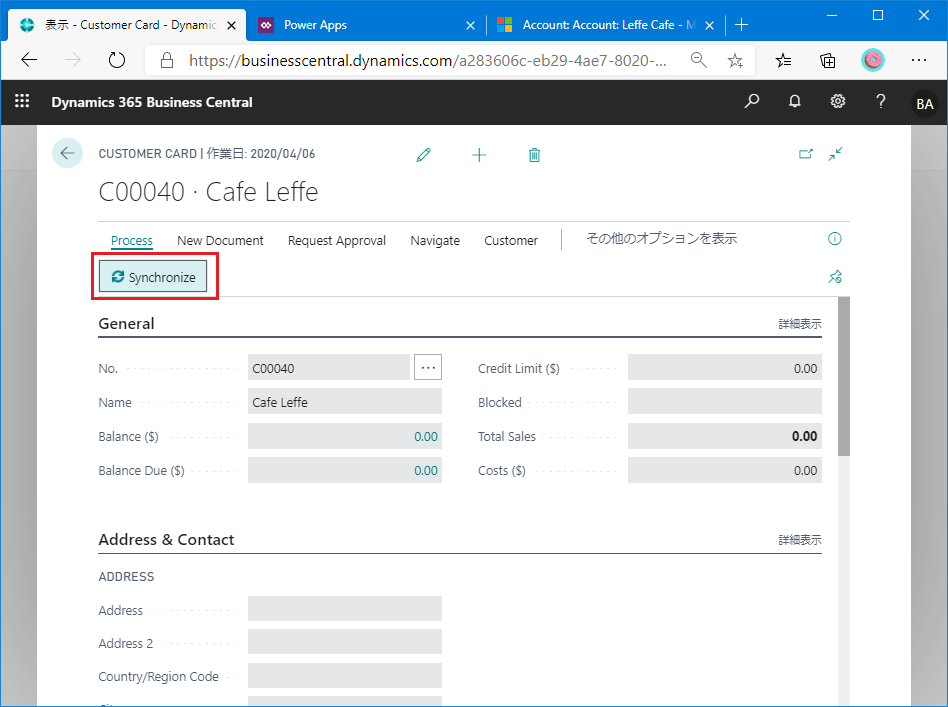 カップリングされていないとのメッセージが表示される。カップリングを行うか?と聞かれているので「はい」を選択。
カップリングされていないとのメッセージが表示される。カップリングを行うか?と聞かれているので「はい」を選択。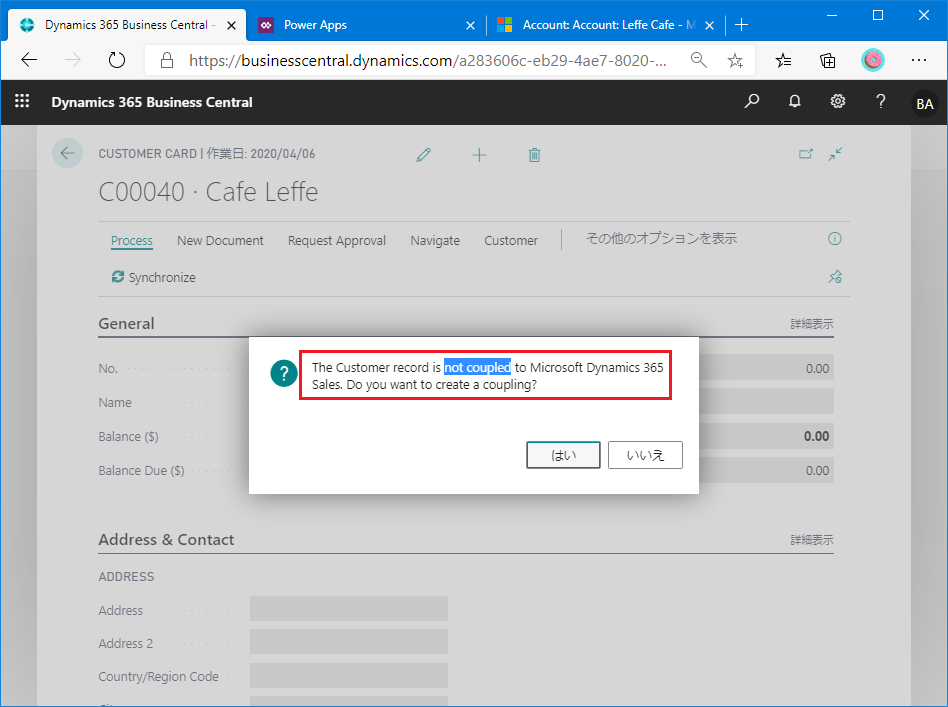 前回はここで「CreateNew」したが、今回はCDSのデータと紐づける。「…」ボタンを押すと、、
前回はここで「CreateNew」したが、今回はCDSのデータと紐づける。「…」ボタンを押すと、、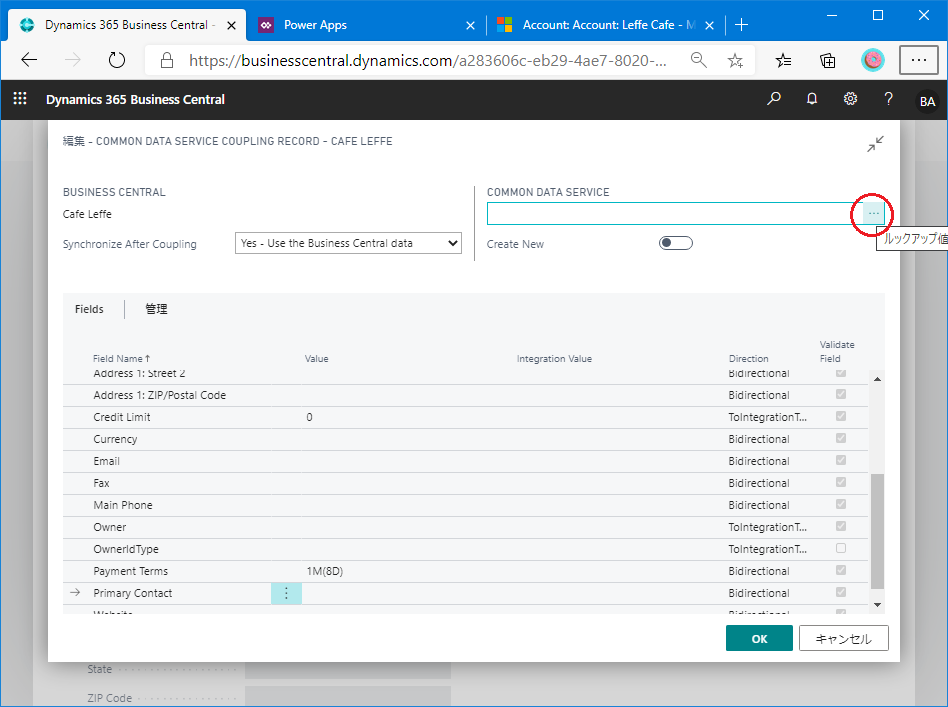 CDS側のAccount一覧が表示される。Couplingする(紐づけする)対象を選んでOKを押す。
CDS側のAccount一覧が表示される。Couplingする(紐づけする)対象を選んでOKを押す。 紐づけの候補がセットされた。紐づけ後に同期をとる場合はプルダウンから選択。同期の向きを指定。今回はCDS→BC。
紐づけの候補がセットされた。紐づけ後に同期をとる場合はプルダウンから選択。同期の向きを指定。今回はCDS→BC。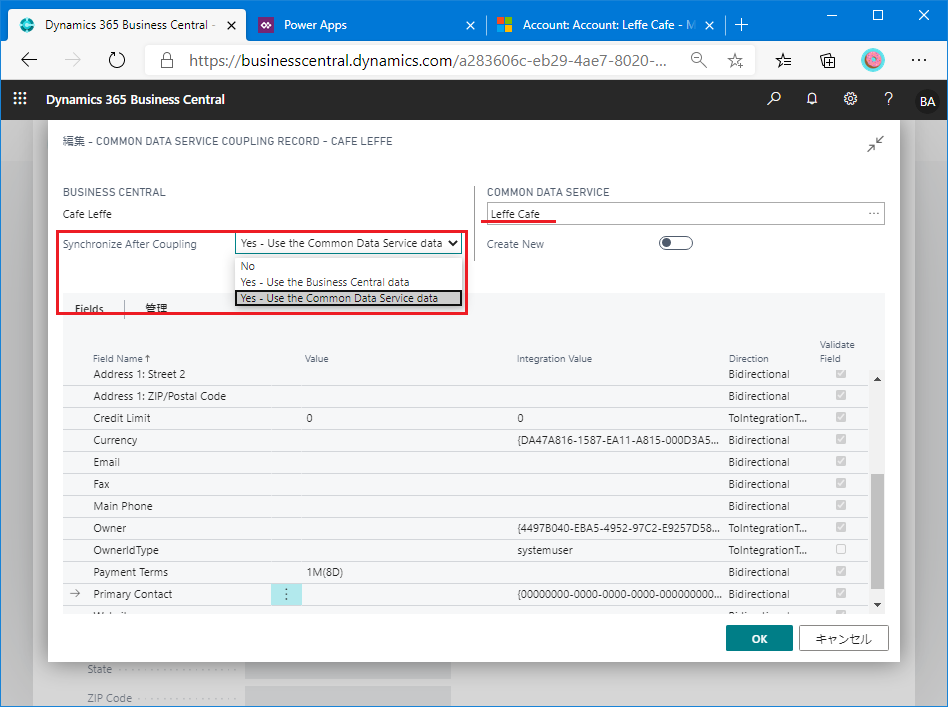 同期の バッチジョブが起動した。
同期の バッチジョブが起動した。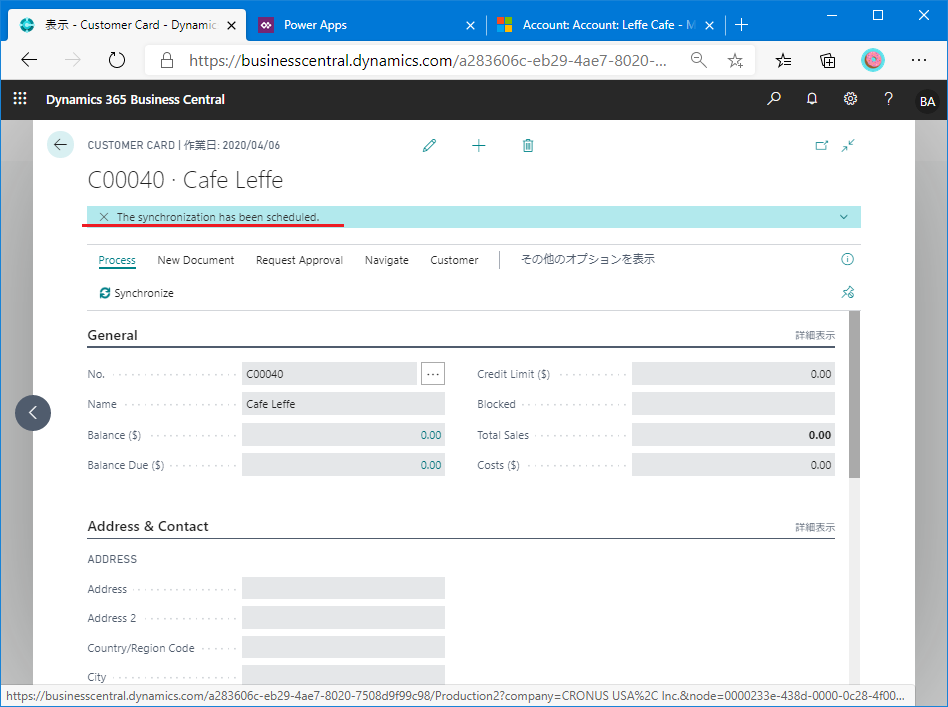 ログを確認。
ログを確認。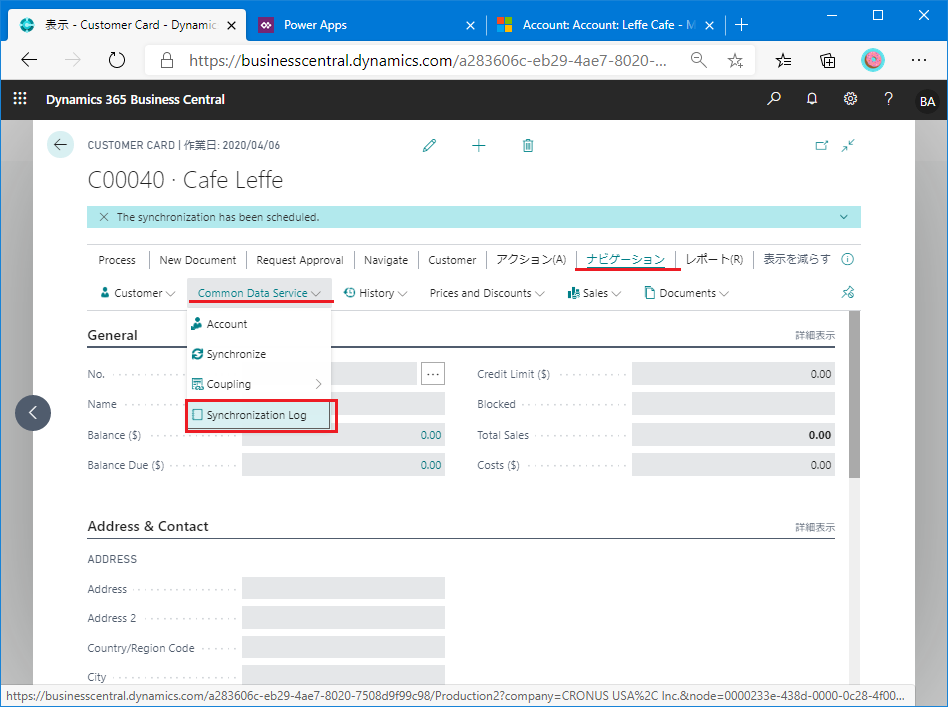 1件更新処理が走っている。
1件更新処理が走っている。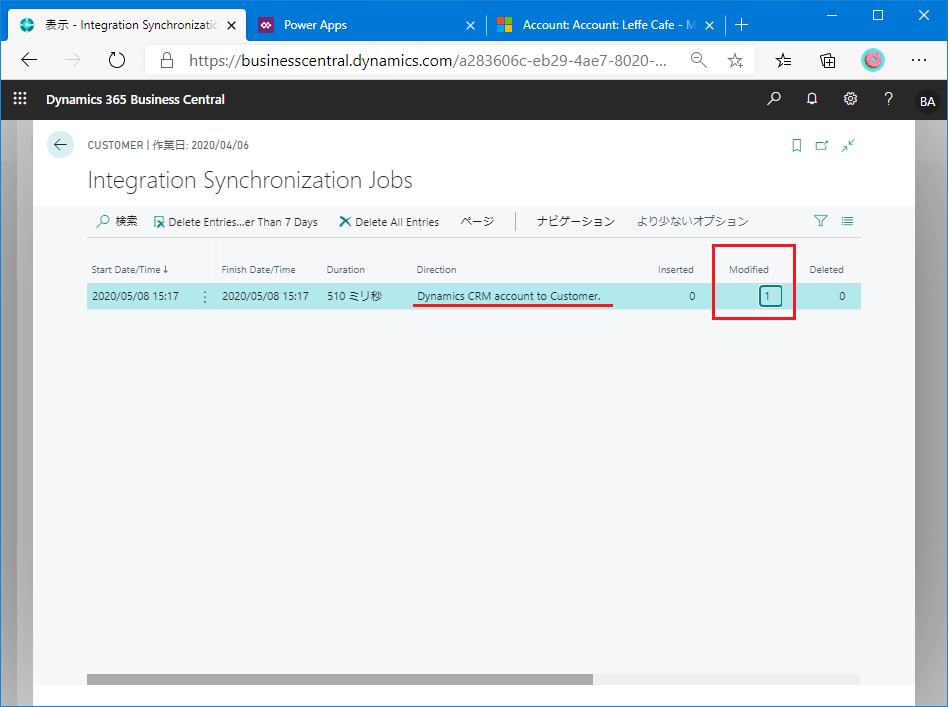 Customerの画面に戻るとCDSのデータで更新されていることがわかる。成功。
Customerの画面に戻るとCDSのデータで更新されていることがわかる。成功。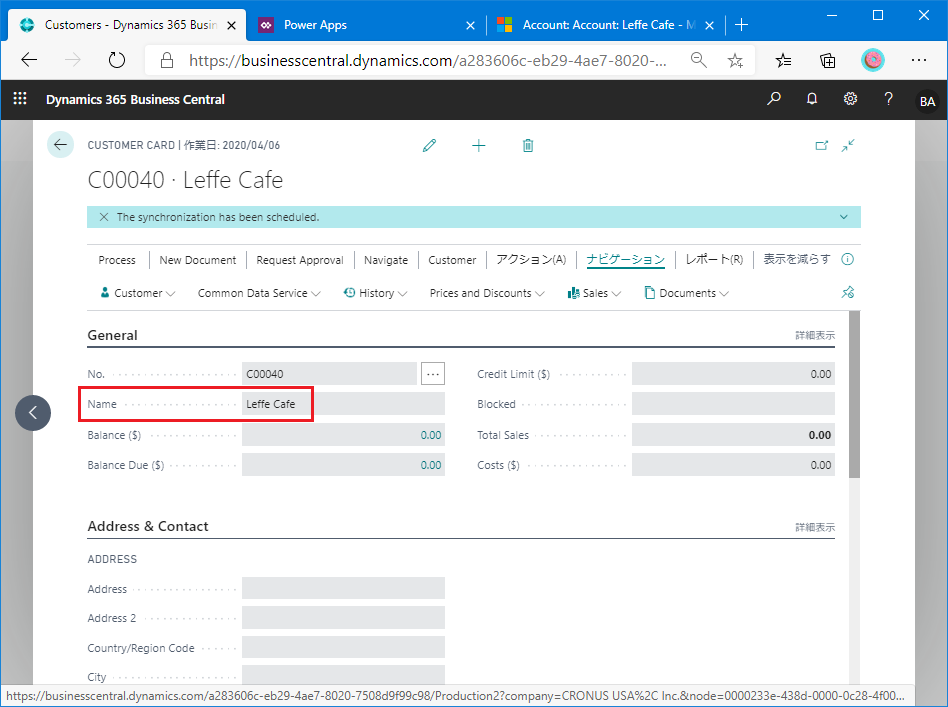
まとめると、、
・「同期」には双方のレコードが存在し、紐づいていることが必要。
・紐づかない場合は紐づける。それがCoupling。
・すでにレコードが存在する場合は存在するレコードを指定して紐づける。
・片方にしかない場合は他方に新規作成する。新規作成時に紐づけられる。
・紐づけた後は同期をとることが可能。その場合、向きを指定できる。
ここまで、既定の設定で実験しました。既定のままだと何かと不自由なので、次回は標準のパラメータでどこまで自分仕様に変更できるかを試してみようと思います。